Comment jouer à Minecraft sur votre Chromebook

Les Chromebooks ne sont pas les ordinateurs portables Minecraft idéaux, c'est certain. Il n'y a pas de version d'application Web ou Chrome de Minecraft, qui est écrite en Java. Mais les possesseurs de Chromebook ne sont pas vraiment malchanceux s'ils veulent jouer à Minecraft.
Si vous êtes un grand joueur de Minecraft et que vous ne voulez pas bricoler, vous ne voudrez probablement pas jouer à Minecraft sur votre ordinateur. Chromebook Mais, si vous êtes prêt à bricoler, voici comment vous pouvez.
Activer le mode développeur et installer la version Linux
Le site Web de Mojang indique clairement que Minecraft n'est pas officiellement pris en charge sur les Chromebooks. Si vous voulez jouer à Minecraft sur un Chromebook, ils recommandent d'activer le mode développeur et d'exécuter Minecraft pour Linux
CONNEXION: Comment installer Ubuntu Linux sur votre Chromebook avec Crouton
Mojang dit que cela "va à l'encontre du but d'un Chromebook ", ce qui est en quelque sorte vrai. L'installation d'un système Linux à côté de votre système Chrome OS ajoute une complexité supplémentaire et les Chromebooks sont supposés être super simples. Cependant, si vous êtes du genre à vouloir modifier votre système, installer Linux avec Chrome OS peut être une petite aventure amusante. Vous aurez accès à la fois à Chrome OS et à un système Linux de bureau traditionnel, et vous pourrez basculer entre eux avec un raccourci clavier - il ne nécessitera même pas de redémarrage.
Pour cela, mettez d'abord votre Chromebook en mode développeur et installez un système Linux de bureau avec Crouton. Notre guide d'installation d'un système Linux sur votre Chromebook avec Crouton vous guidera tout au long du processus
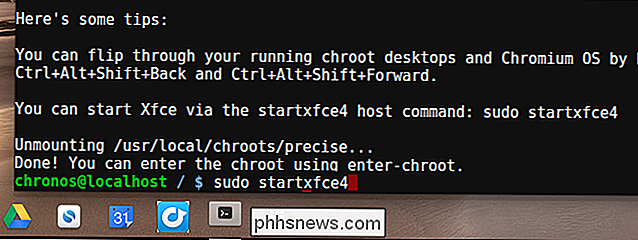
CONNEXION: Comment installer Minecraft sur Ubuntu ou toute autre distribution Linux
Ensuite, vous pouvez installer Java Runtime sur le système Linux de votre Chromebook, téléchargez Minecraft et exécutez-le comme vous le feriez pour n'importe quel autre programme Linux de bureau. Suivez notre guide d'installation de Minecraft sous Linux pour les instructions.
Lorsque vous voulez jouer à Minecraft, vous pouvez lancer le système Crouton. Vous pouvez ensuite basculer entre les deux environnements différents avec un raccourci clavier. Il n'est certainement pas aussi pratique que Alt + Tabbing entre Minecraft et votre système d'exploitation de bureau sur un bureau Windows, Linux ou Mac traditionnel, mais ce n'est pas si mal.
Ne vous embêtez pas sur un Chromebook ARM. Les Chromebooks ARM, comme le Chromebook de Samsung qui était un grand best-seller, n'offrent pas d'accélération graphique dans l'environnement Linux, de sorte que Minecraft ne fonctionnera pas bien du tout. Il devrait fonctionner correctement sur les Chromebooks basés sur Intel, et ceux-ci utilisent les graphiques intégrés d'Intel afin qu'ils soient bien supportés par les pilotes intégrés. Installez Minecraft: Pocket Edition via Android Runtime
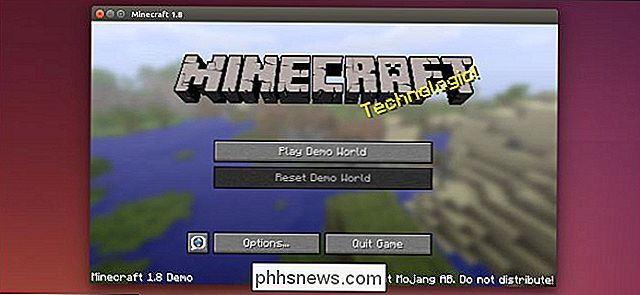
L'option Minecraft pour Linux a été la seule façon de lancer Minecraft sur un Chromebook, mais il y a maintenant une autre option. Google a développé un moteur d'exécution Android pour Chrome, et il est conçu pour permettre à toute application Android de fonctionner sous Chrome OS. Le moteur d'exécution est en cours de développement et ne prend officiellement en charge qu'une poignée d'applications.
Mais la communauté Chrome est passée à l'action ici. Il existe désormais une version d'exécution modifiée nommée ARChon, et il existe des outils permettant de regrouper facilement n'importe quel fichier APK Android dans une application Chrome pouvant être installée sur Chrome OS. Minecraft: Pocket Edition est disponible en tant qu'application Android, elle peut donc théoriquement être exécutée sur un Chromebook.
Il s'agit d'une option qui s'améliorera avec le temps. Avec un peu de chance, les développeurs d'exécution de Chrome pourraient même travailler avec les développeurs de Minecraft pour emballer officiellement l'application Android de Minecraft pour une utilisation sur les Chromebooks. Microsoft est en train d'acheter Minecraft, et leur mépris ouvert pour les Chromebooks pourrait empêcher cela.
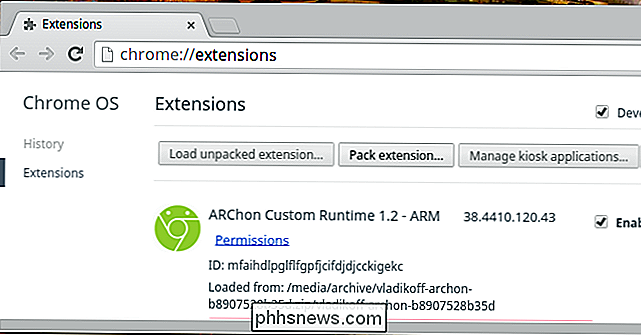
Pour l'instant, vous pouvez essayer d'installer le runtime ARChon, et utiliser un outil comme ARChon Packager sur votre téléphone Android pour prendre l'application Minecraft: Pocket Edition que vous possédez sur votre téléphone et empaquetez-la pour l'installer sur votre Chromebook.
En Octobre 2014, nous n'avons pas pu obtenir Minecraft: Pocket Edition fonctionnant sur un Chromebook. Cependant, nous avons trouvé beaucoup de gens disant que les versions modernes de Minecraft pour Android ne fonctionneraient pas sous ARChon. Idéalement, cela va s'améliorer au fil du temps, car Google a pour objectif de faire fonctionner toutes les applications Android sous Chrome OS.
La bonne chose à propos de cette méthode, si elle commence à bien fonctionner, sera que Minecraft fonctionne dans une fenêtre de votre système. Chrome OS sur le bureau sans mode de mise au point. Le problème est que ce ne sera que l'application mobile Minecraft: Pocket Edition, et non la version complète de Minecraft pour ordinateurs de bureau et portables - disponible sur Linux.
Il y a aussi la possibilité de configurer un système de bureau à distance, en exécutant Minecraft sur un ordinateur de bureau dans une autre pièce, et en streaming sur votre Chromebook afin que vous puissiez jouer à Minecraft dans une autre pièce de votre maison. C'est possible, mais cela ne fonctionnera probablement pas très bien avec le type de solutions de bureau à distance disponibles pour Chrome OS. Chrome OS ne peut pas fonctionner en tant que client pour le streaming à domicile Steam ou NVIDIA GameStream, ce qui serait le moyen idéal pour diffuser Minecraft avec moins de pénalité de performance.
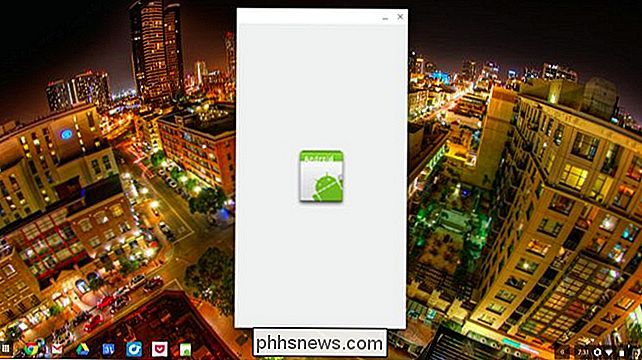
Crédit image: Kevin Jarrett sur Flickr

Pourquoi connecter un PC à votre téléviseur (Ne vous inquiétez pas, c'est facile!)
La connexion d'un PC à votre téléviseur est extrêmement simple. Tout ce dont vous avez habituellement besoin est un câble HDMI, puis vous pouvez accéder à tous les services médias, sites de streaming et jeux PC - sur votre téléviseur. Boîtes de streaming simples comme le Roku, Chromecast, Fire TV, Apple TV et d'autres sont encore lisses et pratiques.

Le cryptage WPA2 de votre Wi-Fi peut être piraté Hors ligne: Voici comment
Pour sécuriser votre réseau Wi-Fi, nous vous recommandons toujours le cryptage WPA2-PSK. C'est le seul moyen vraiment efficace de restreindre l'accès à votre réseau Wi-Fi domestique. Mais le cryptage WPA2 peut aussi être craqué. Voici comment. Comme d'habitude, ce n'est pas un guide pour casser le cryptage WPA2 de quelqu'un.



